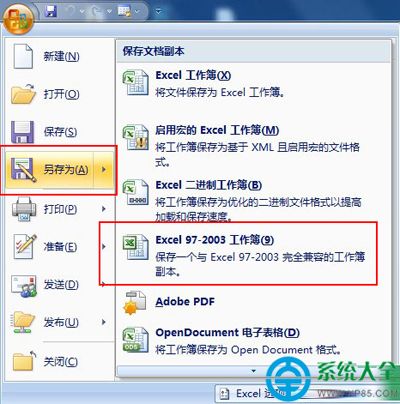
另存文檔格式
方法一、如果只是安裝了office2003版本的話,那麼可以在學無憂下載安裝個 office2007版本。當然可能大家會擔心office版本沖突不兼容的問題,這個我們不需要擔心,因為office2003和2007是可以共存在 一台電腦上面。安裝完成後即可打開excel2007版本的問題。
方法二、只要2007版設置成.xls格式就能打開,若設置成.xlsx就不能打開了。嘗試將表格默認的保存格式後綴修改下看是否能打開。
方法三、去微軟官方網站下載office2007文件兼容包,在百度裡面直接搜索下 載即可。下載之後一般就能直接打開excel2007格式的表格文檔。如果下載兼容包後,excel還是無法正常打開xlsx格式的文檔,說明文檔損壞了 或者是軟件問題,建議返回方法一直接升級office軟件。
方法四、你的朋友在保存excel的時候選擇兼容模式,即是以xls格式結尾而非xlsx格式的文檔,然後再傳給你,這時你就可以打開了。或者你自己把文檔用U盤把文檔移到裝有office2007軟件的電腦,再保存為兼容模式。
注意事項:對於方法一中,同時安裝EXCEL2003與EXCEL2007,怎麼默認以excel2003為打開程序?
鼠標依次點擊“開始----運行”在運行的輸入框上面輸入excel2003的安裝 路徑,例如 “E:Office 2003Office12excel.exe” /regserver 注意符號前面有一個空格,其中“E:Office 2003Office12excel.exe”是excel2003的安裝程序的路徑,參數regserver表示注冊的意思!(此法只能針對 EXCEL2003的圖標而言,對其他的卻不行!)
如果你用一段時間後,又想返回excel2007為默認的啟動程序,可以執行 開始----運行----“E:Office 2007Office12excel.exe” /regserver即可返回到使用excel2007打開的方式。
方法是多種多樣的,只要掌握了,想在低版本的Excel中打開高版本的Excel文件不是什麼難事。各位走過路過的親,千萬別錯過,這在Excel的使用中是十分實用的。